Publicité
L'une des choses qui dérange vraiment les gens à propos de Microsoft est leur penchant pour l'installation de logiciels sur leurs PC dont tout le monde ne veut pas. OneDrive sous Windows 10 et 8 en est un bon exemple.
Si vous deviez demander à Microsoft, ils diraient que la suppression de OneDrive est impossible. Il est apparemment attaché à Windows 10 comme une paire de jumeaux siamois surprotecteurs, mais de nombreuses personnes ont depuis lors prouvé que c'était totalement faux. Vous pouvez le supprimer si vous le souhaitez, et beaucoup de gens le souhaitent, car des bogues ont été trouvés ce qui les empêche d'accéder à leurs dossiers, aussi bien que toute la saga des fichiers intelligents Comment remplacer des fichiers intelligents OneDrive dans Windows 10Microsoft a cassé OneDrive sur Windows 10 pour les utilisateurs expérimentés. La suppression des espaces réservés, également appelés fichiers intelligents, a déçu de nombreux utilisateurs qui ont effectué une mise à niveau à partir de Windows 8.1. Nous avons compilé plusieurs solutions de contournement. Lire la suite
. Vous pouvez également le supprimer si vous avez choisi de rester avec Windows 8.1 Comment désactiver Microsoft OneDrive dans Windows 8.1Vous devriez être libre de choisir où vos données sont stockées. Bien qu'une solution de synchronisation automatique du cloud soit une excellente idée, vous n'aimez peut-être pas OneDrive. Voici comment le désactiver. Lire la suite pour le moment.
La méthode varie légèrement, selon la version de Windows 10 dont vous disposez. Nous serons donc gentils et couvrirons tout pour vous. Si vous avez des ennemis OneDrive dans votre famille ou votre cercle d'amis, assurez-vous de leur transmettre cet article.
Utilisateurs de Windows 10 Famille
Dissocier OneDrive
Tout d'abord, localisez l'icône du nuage OneDrive dans votre zone de notification (la zone en bas de l'écran, à côté de votre horloge). Ça devrait ressembler à ça:

Cliquez avec le bouton droit et sélectionnez Paramètres option.
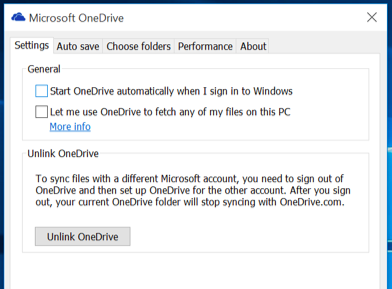
Décochez Démarrer OneDrive automatiquement lorsque je me connecte à Windows et cela arrêtera le programme de synchronisation de démarrer à chaque démarrage de Windows. Maintenant, appuyez sur Dissocier OneDrive et cela déconnectera le programme de synchronisation du dossier dans l'Explorateur de fichiers. Le nuage OneDrive bleu qui se trouverait normalement à côté du dossier jaune de l'explorateur de fichiers disparaîtra désormais, ce qui en fera un dossier normal.
Maintenant, allez-y et désactivez le programme de synchronisation OneDrive à partir de votre ordinateur. Il vaut mieux utiliser quelque chose comme CCleaner Aidez CCleaner à supprimer tous vos fichiers excédentaires avec CCEnhancerAjoutez 450 programmes supplémentaires au CCleaner déjà étendu. Un programme non officiel rend le célèbre outil de maintenance système de Piriform encore plus utile, en augmentant considérablement la quantité de logiciels qu'il prend en charge. CCEnhancer rend CCleaner encore meilleur ... Lire la suite ou Revo Uninstaller Revo Uninstaller va traquer votre Bloatware Lire la suite pour vous assurer d'en avoir toutes les traces.
Suppression du dossier de votre ordinateur
OK, supprimer le dossier réel de l'Explorateur de fichiers implique de se salir un peu les mains et de se plonger dans le registre Windows Qu'est-ce que le registre Windows et comment le modifier?Si vous devez modifier le registre Windows, effectuer quelques modifications rapides est facile. Apprenons à travailler avec le registre. Lire la suite . Pas de panique cependant, car c'est très simple. Je tiendrai même ta main tremblante pour toi.
Tout d'abord, sur votre clavier, appuyez sur la touche Windows + R pour afficher le menu Exécuter. Lorsque la boîte apparaît, tapez
regedit
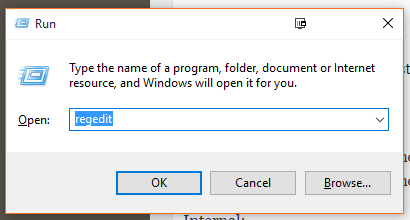
Vous recevrez un avertissement vous demandant si vous êtes sûr. Cliquez sur Ouiet la boîte de registre s'ouvre.
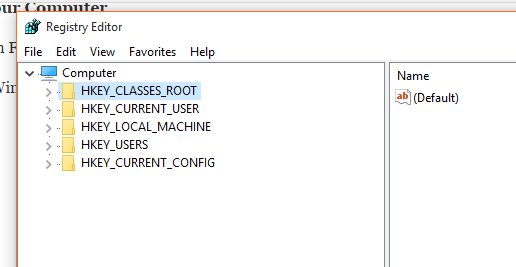
Le moyen le plus rapide de trouver ce que vous cherchez est d'utiliser le raccourci clavier CTRL + F. Cela ouvrira une boîte de recherche dans l'éditeur de registre. Dans cette zone, tapez ce qui suit:
Système. IsPinnedToNameSpaceTree
Cela vous amènera immédiatement à la bonne case.
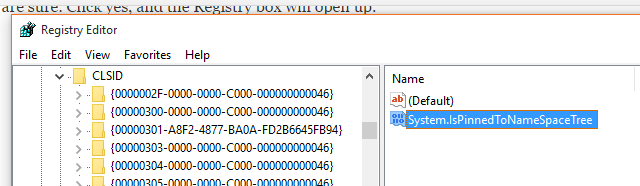
Double-cliquez sur Système. IsPinnedToNameSpaceTree et vous obtiendrez cette boîte:
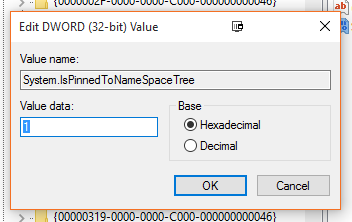
dans le Données de valeur, changez ce 1 en un 0, Cliquez sur D'accordet fermez l'Éditeur du Registre. Redémarrez maintenant votre ordinateur. Le dossier OneDrive a disparu. Adios.
Il y a aussi une méthodeflottant sur Reddit, qui recommande de désinstaller OneDrive. Vous devriez ne pas essayez ceci, s'il y a une chance que vous vouliez un jour OneDrive, car nous ne savons pas si c'est possible sans réinitialisation de Windows 10 Comment réinitialiser les paramètres d'usine de Windows 10 ou utiliser la restauration du systèmeDécouvrez comment la restauration du système et la réinitialisation d'usine peuvent vous aider à survivre à toutes les catastrophes de Windows 10 et à récupérer votre système. Lire la suite .
Utilisateurs de Windows 10 Professionnel, Entreprise et Éducation
Maintenant, vous avez une bonne affaire, car il est extrêmement facile pour vous d'abandonner et de désactiver complètement OneDrive à l'échelle du système. Allez-y et arrêtez / désinstallez OneDrive comme indiqué ci-dessus, puis procédez comme suit.
Dans le menu Démarrer, tapez:
gpedit.msc
Cela ouvrira l'Éditeur de stratégie de groupe. Lorsque celui-ci est ouvert, accédez à:
Stratégie de l'ordinateur local \ Configuration de l'ordinateur \ Modèles d'administration \ Composants Windows \ OneDrive
Une fois là-bas, double-cliquez sur l'option qui dit Empêcher l'utilisation de OneDrive pour le stockage de fichiers le changer en Activéeet cliquez sur D'accord.
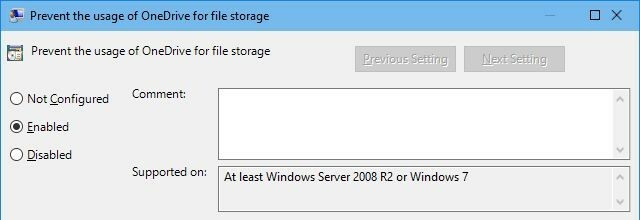
Et c'est tout. Ciao UnoDrive. Oui, je vous ai dit que c'était facile pour vous.
Notez que vous ne pourrez voir ni accéder à OneDrive nulle part, y compris à partir de l'application et du fichier OneDrive sélecteur, Explorateur de fichiers, applications du Windows Store, et vous ne pourrez pas synchroniser automatiquement les fichiers à l'aide de l'appareil photo Rouleau.
Alternatives à OneDrive
Vous ne devriez jamais être obligé d'utiliser quelque chose contre votre volonté. Et vous ne devriez jamais non plus avoir à le voir sur votre système, vous donnant le malveillant "Je suis toujours là, meunier!" regard. C'est pourquoi, si vous avez une rancune sérieuse contre OneDrive, vous devriez pouvoir le supprimer. De plus, à l'avenir, si vous retombez soudainement amoureux de OneDrive, tout est complètement réversible. Faites exactement le contraire de ce que je vous ai dit de faire ci-dessus.
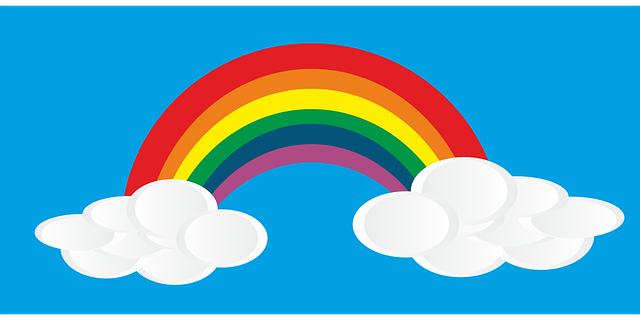
Les offres Internet BEAUCOUP d'alternatives à OneDrive 5 options de partage de fichiers qui fonctionnent à partir du bureau WindowsPartagez vos fichiers directement depuis l'endroit où vous les utilisez et stockez-les - votre ordinateur. Les applications de bureau offrent des fonctionnalités de partage avancées et peuvent être utilisées pour conserver des fichiers sauvegardés dans le cloud. Lire la suite , et ils essaient tous de se surpasser chaque jour avec des offres spéciales. Le meilleur service est de loin Dropbox, qui a sans doute la plus haute reconnaissance de nom et la meilleurs outils électriques 5 outils pour l'utilisateur avancé de DropboxLa popularité de Dropbox rend difficile l'utilisation de tout autre type de stockage cloud. Voici 5 outils complémentaires pour vous si Dropbox est un élément essentiel de votre flux de travail Web. Lire la suite . Mais ils s'enfoncent en chargeant beaucoup trop d'argent.
L'autre concurrent principal est bien sûr Google Drive, ce qui est très bon marché Google lance une recherche cryptée et réduit les prix de stockage pour Google DriveIl y a de grandes nouvelles qui sortent de Mountain View alors que Google se prépare à affronter les gouvernements ainsi que les sociétés de stockage en ligne rivales comme Dropbox. Lire la suite . Mais vous pouvez également avoir des problèmes avec Google, en particulier si vous appréciez votre vie privée Comment effacer vos données de Google et tenter de retrouver une partie de votre vie privéeEffacer toute trace de vous sur le Web n'est pas facile, mais après avoir lu Dragnet Nation de Julia Angwin, vous voudrez peut-être essayer. Il est temps d'arrêter de jeter volontairement votre vie privée. Lire la suite . Mais Google Docs mérite d'être utilisé Google Docs vs. Microsoft Word: The Death Match for Research WritingLes solutions en ligne deviennent la norme. Nous avons décidé de voir comment Microsoft Word se compare à Google Docs. Lequel fera le meilleur document de recherche? Lire la suite , vous souhaiterez peut-être conserver un compte Drive juste pour cela. Vous recevez 15 Go gratuits 7 trucs et astuces pour tirer le meilleur parti de Google DriveGoogle Drive est un excellent service, mais l'installation de l'application Google Drive et la synchronisation de certains fichiers ne sont que la première étape. Ces astuces vous aideront à profiter de Google Drive, à la fois sur le bureau ... Lire la suite , par rapport aux maigres 2 Go de Dropbox.
Autres options? Eh bien, il y a Box, Mega, SpiderOak, iCloud et Sugarsync, pour n'en nommer que quelques-uns. En fait, ce marché est complètement saturé, comme cette page Alternative.to montre. Hier seulement, j'entendais de très bonnes choses SpiderOak SpiderOak - Une solution de sauvegarde et de partage de données en ligne [multiplateforme] Lire la suite , qui crypte vos fichiers et affirme qu'ils n'ont aucun moyen de déverrouiller ces fichiers s'ils y sont contraints. Bien sûr, vous pouvez simplement crypter vos fichiers avec VeraCrypt (le successeur de Truecrypt TrueCrypt est mort: 4 alternatives de chiffrement de disque pour WindowsTrueCrypt n'est plus, mais heureusement, il existe d'autres programmes de cryptage utiles. Bien qu'ils ne soient pas des remplacements exacts, ils devraient répondre à vos besoins. Lire la suite ), si vous souhaitez utiliser un autre service.
OneDrive ou pas à OneDrive, telle est la question
Donc, au bout du compte, tout se résume à des préférences personnelles. Si vous êtes un fanboy (ou une fille) de Windows, alors vous allez sur OneDriving et passez un bon moment. Sinon, ne laissez pas Redmond vous dire ce que vous devriez ou ne devriez pas avoir sur votre PC. C'est ton choix.
Quel est votre choix et pourquoi? Faites le nous savoir dans les commentaires.
Images sans attribution fournies gratuitement Par Pixabay
Mark O'Neill est un journaliste indépendant et bibliophile, qui publie des articles depuis 1989. Pendant 6 ans, il a été rédacteur en chef de MakeUseOf. Maintenant, il écrit, boit trop de thé, se bat avec son chien et écrit encore. Vous pouvez le retrouver sur Twitter et Facebook.